
วิธีที่ 1: คุณสมบัติมาตรฐาน
ผู้ใช้ Samsung Galaxy A71 มีตัวเลือกมากมายในการถ่ายภาพหน้าจอโดยไม่ต้องใช้ซอฟต์แวร์เพิ่มเติมตัวเลือกที่ 1: การรวมกันของปุ่มทางกายภาพ
- ในการสร้างภาพหน้าจอพร้อมกันกดและปล่อยคีย์ "Volume Down" ทันที + "Power" ทันที
- ใช้แผงควบคุมเรียกเครื่องมือแก้ไขและประมวลผลภาพ
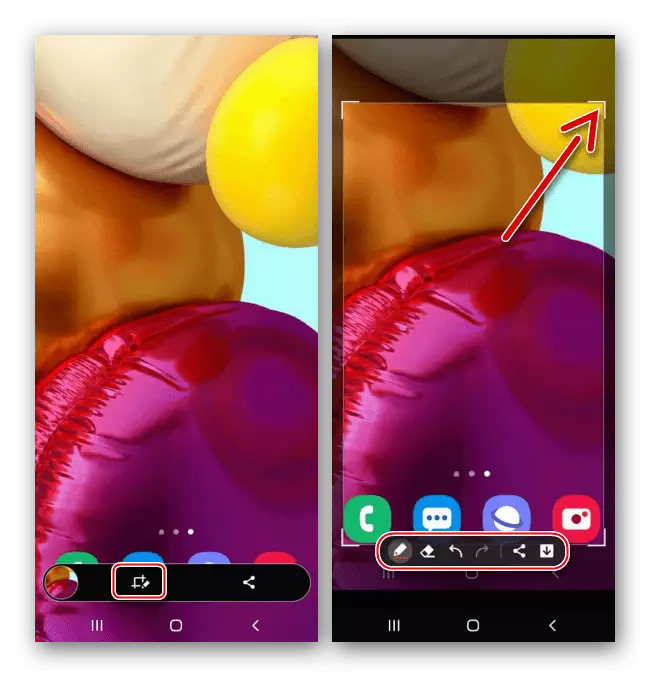
หรือแบ่งปันพวกเขาโดยคลิกที่ไอคอนแชร์
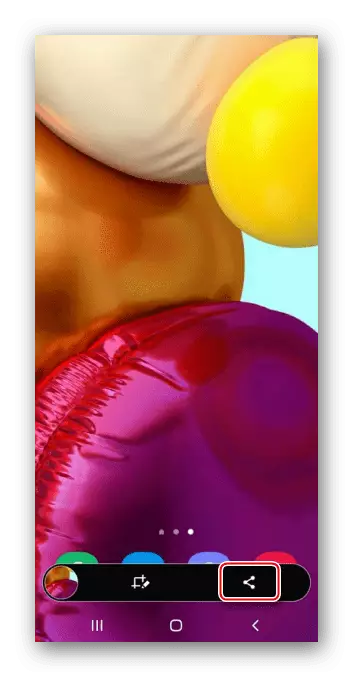
หากแผงไม่ปรากฏขึ้นให้เปิดส่วนที่มีฟังก์ชั่นเพิ่มเติมในการตั้งค่าระบบ
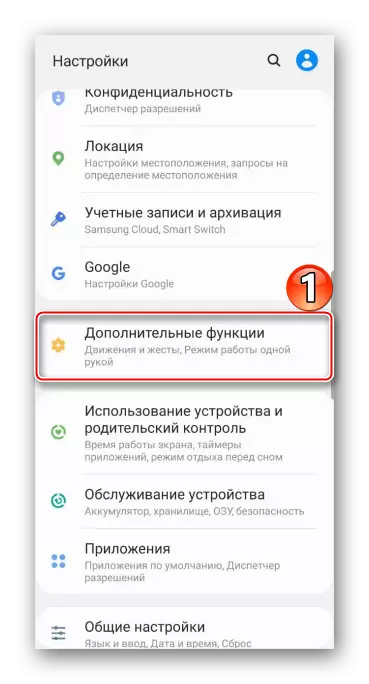
จากนั้น "การตั้งค่าสแน็ปช็อตหน้าจอ" และเปิดตัวเลือก
- ภาพหน้าจอที่สร้างขึ้นจะแขวนอยู่ในพื้นที่ของการแจ้งเตือน ลดแถบสถานะและคลิกที่มันเพื่อเปิด
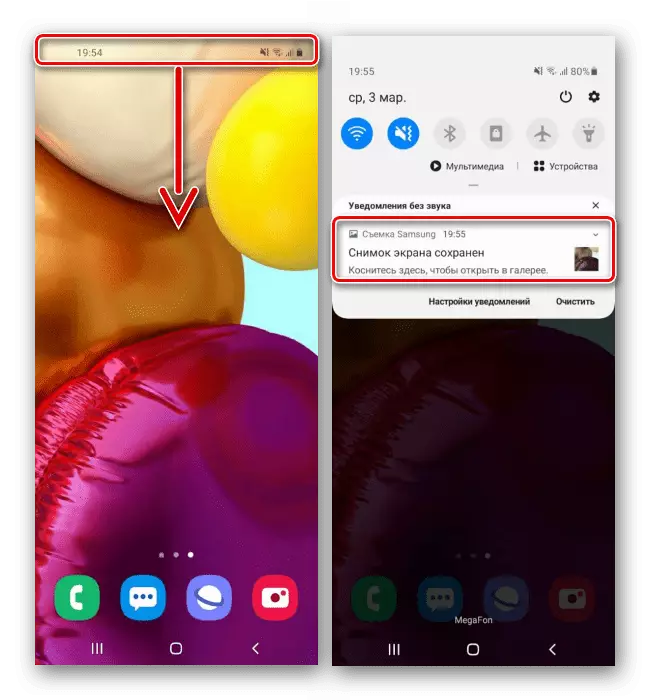
หรือใช้นิ้วของคุณจากบนลงล่างเพื่อใช้ตัวเลือกอื่น ๆ
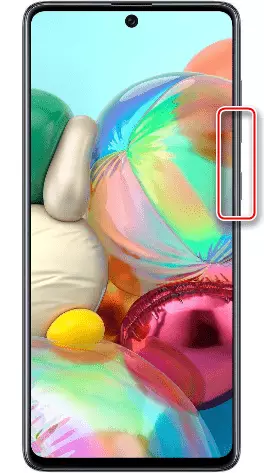
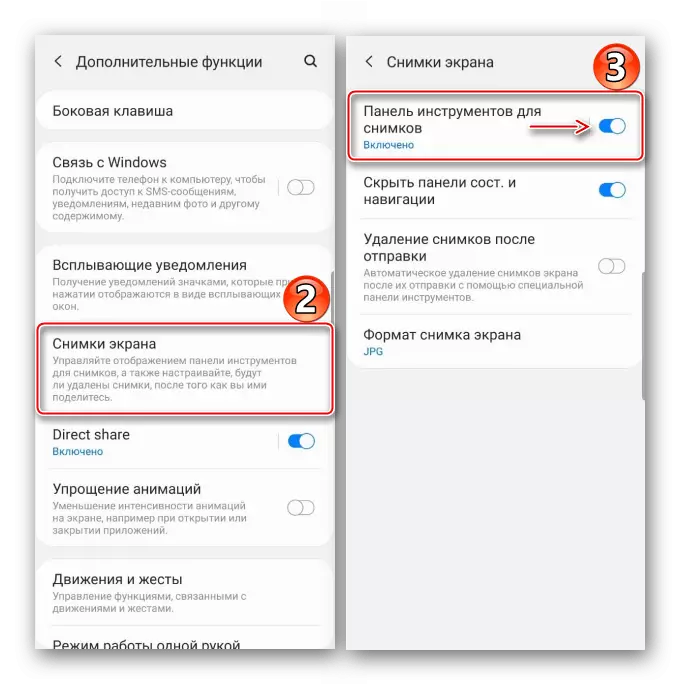
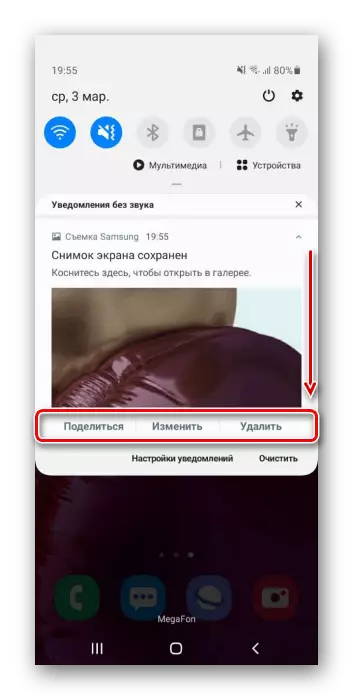
ตัวเลือกที่ 2: ท่าทางมือ
สมาร์ทโฟน Galaxy A71 หมายถึงอุปกรณ์ Samsung ที่สแน็ปช็อตหน้าจอสามารถทำปาล์มได้ ตามกฎแล้วคุณสมบัตินี้เปิดใช้งานโดยค่าเริ่มต้น แต่ถ้าคุณไม่สามารถใช้งานได้คุณอาจต้องทำด้วยตนเอง
- เปิด "การตั้งค่า" และไปที่ส่วน "คุณสมบัติเสริม"
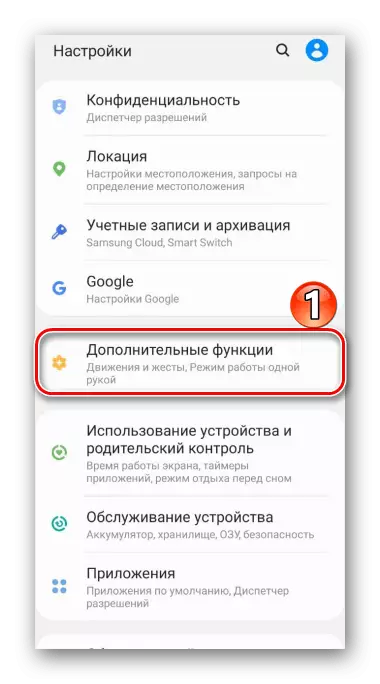
ค้นหาตัวเลือกในบล็อก "การเคลื่อนไหวและท่าทาง" และเปิดใช้งาน
- ในการสร้างหน้าจอให้วางขอบฝ่ามือซ้ายขวาหรือในทางกลับกัน
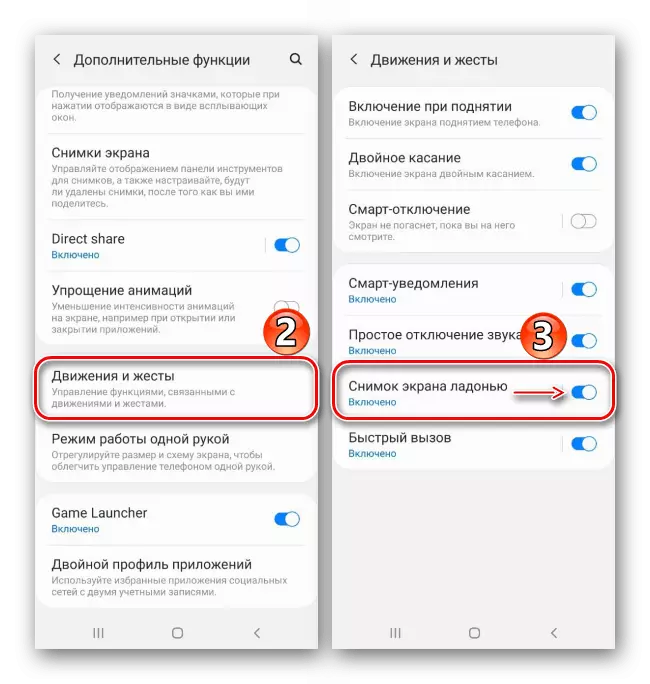
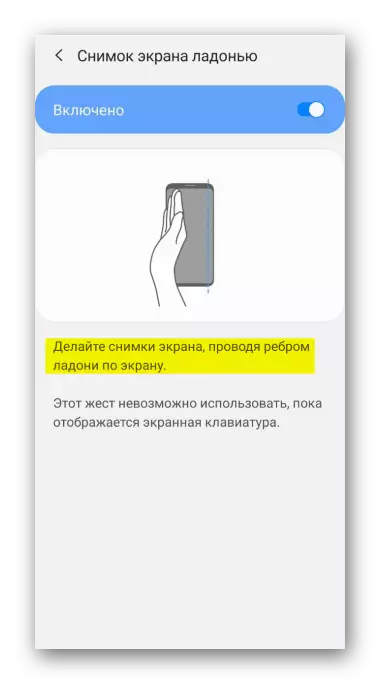
ตัวเลือก 3: ฟังก์ชั่นพิเศษ
บนโทรศัพท์ Samsung Galaxy A71 มีหมวดหมู่ของโอกาสพิเศษที่มีไว้สำหรับผู้ใช้ที่มองเห็นความผิดปกติทางกายภาพใด ๆ ไม่สามารถใช้คุณสมบัติบางอย่างของอุปกรณ์ได้ ตัวอย่างเช่นผู้ที่มีการเคลื่อนไหวบกพร่องอาจดูซับซ้อนสองตัวเลือกแรก ตัวเลือก "เมนูเสริม" จะทำให้การสร้างภาพหน้าจอง่ายขึ้นอย่างมาก แต่จะต้องรวมไว้ก่อน
- ในการตั้งค่าไปที่บล็อกด้วย "คุณสมบัติพิเศษ"
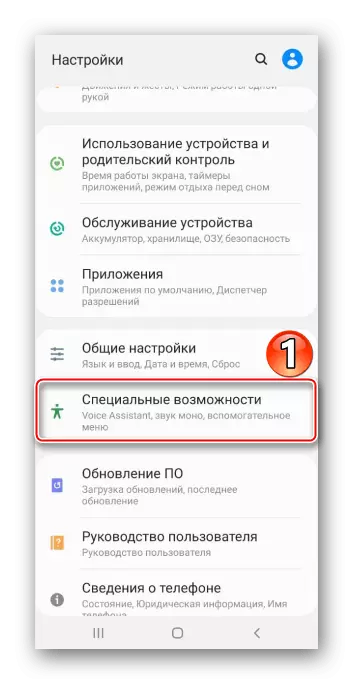
ค้นหาฟังก์ชั่นและเลื่อนสวิตช์ไปทางขวาของตำแหน่ง "ON"
- ตอนนี้เปิดหน้าจอที่คุณต้องการแก้ไขให้กดปุ่มลอยและแตะที่ภาพหน้าจอ
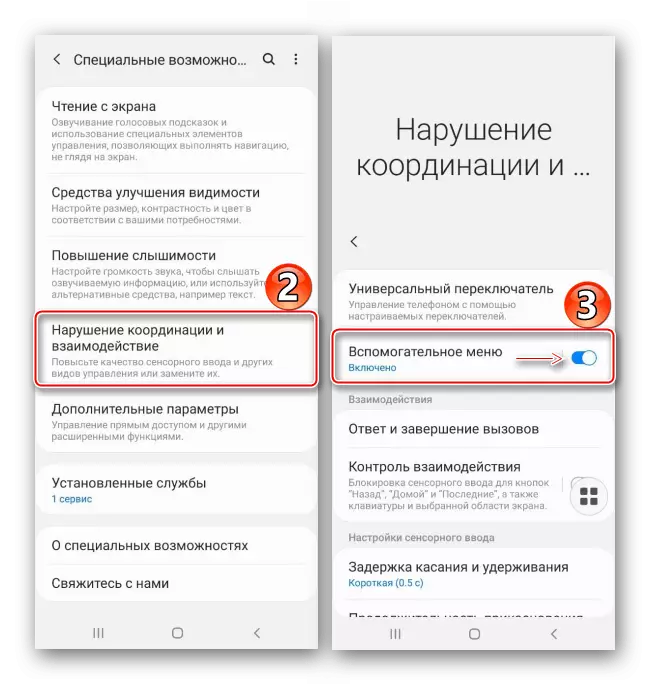
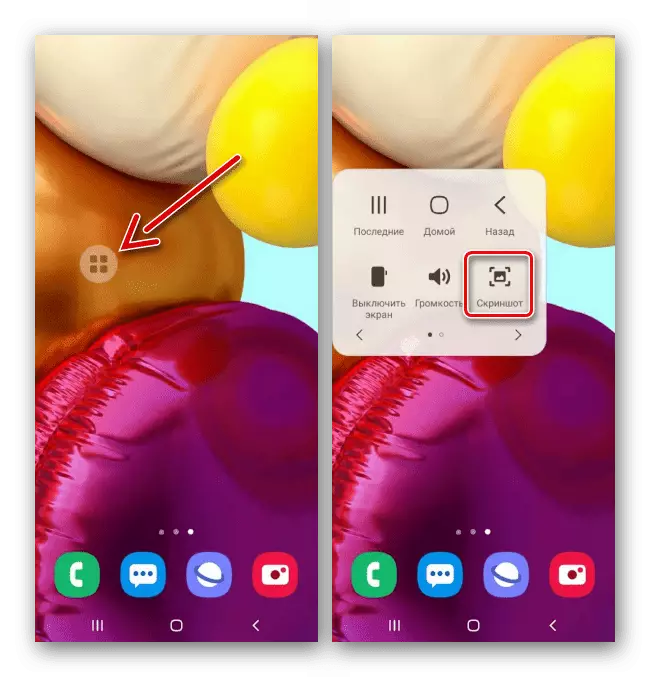
ตัวเลือก 4: เลื่อนหน้าจอ
หากข้อมูลที่คุณต้องการบันทึกไม่พอดีกับหน้าจอเดียวให้สร้างภาพหน้าจอที่ยาวนาน ตัวเลือกนี้จะปรากฏบนแผงควบคุมสำหรับรูปภาพโดยอัตโนมัติ แต่ใช้งานได้กับการเลื่อนด้วยการเลื่อนลงเท่านั้น
- สร้างภาพหน้าจอหนึ่งในวิธีการอธิบายจากนั้นเมื่อแสดงแผงควบคุมให้กดปุ่มด้วยลูกศรลงและเมื่อเลื่อนหน้าจอคลิกอีกครั้ง ทำซ้ำการกระทำนี้คุณสามารถจับภาพหน้าจอที่ต้องการได้
- ผลลัพธ์จะเป็นภาพหน้าจอที่ยาวนาน
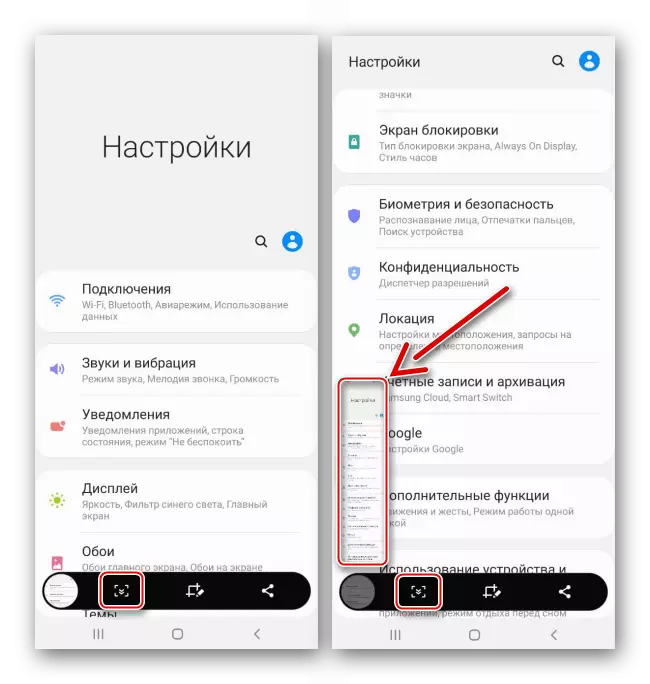
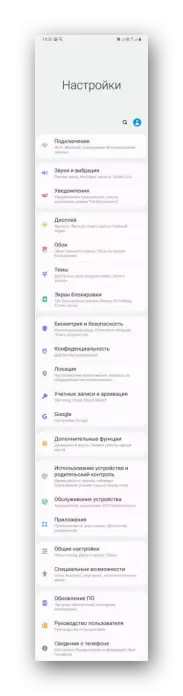
ตัวเลือก 5: แผงขอบ
เรากำลังพูดถึงอินเทอร์เฟซที่มีตราสินค้าที่คุณสามารถแก้ไขคุณสมบัติที่สำคัญที่สุดสำหรับตัวคุณเองเพื่อเข้าถึงได้อย่างรวดเร็ว EDGE รองรับขึ้นถึงสิบแผงรวมถึงหนึ่งที่คุณสามารถแก้ไขเนื้อหาของหน้าจอ
- หากเปิดใช้งานอินเทอร์เฟซแล้วมันจะเห็นเครื่องหมายของมันที่ด้านข้าง ดึงไปที่ศูนย์แสดงผล
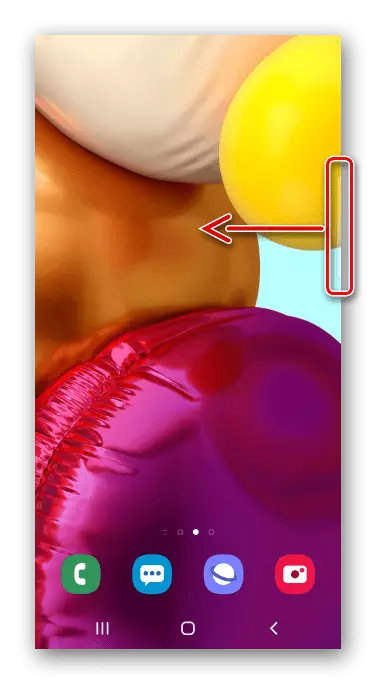
หากต้องการเปิดใช้งานขอบหากไม่มีเครื่องหมายให้เปิดการตั้งค่าหน้าจอโค้งในการตั้งค่าการแสดงผล
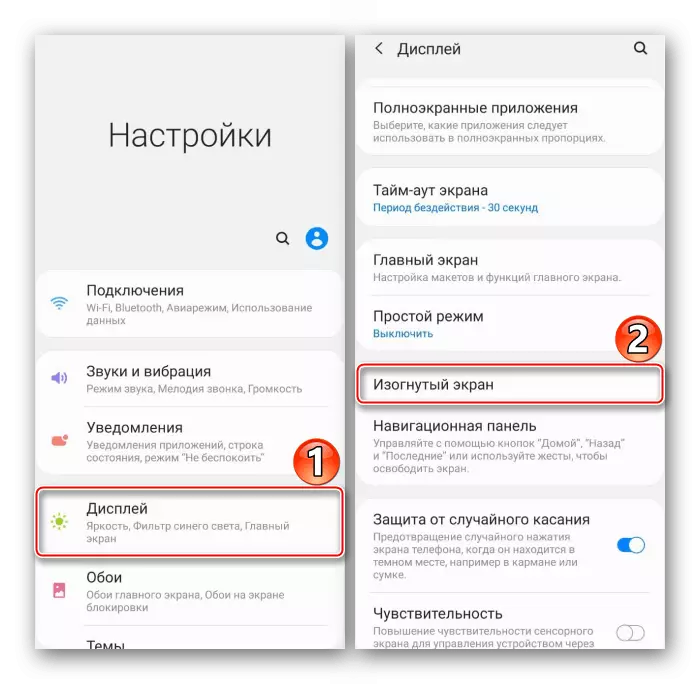
และแปล Slider เป็นตำแหน่ง "On"
- เลื่อนแผงไปที่ "ไฮไลต์และบันทึก"
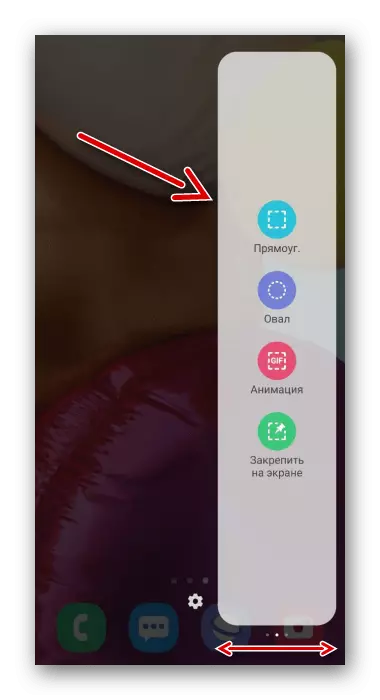
หากไม่มีการตั้งค่าแบบเปิดขอบให้ค้นหาในรายการที่มีอยู่และเพิ่ม
- ตอนนี้เลือกหนึ่งในรูปร่างเฟรมเวิร์กเพื่อเน้นพื้นที่ที่ต้องการแล้วแตะ "พร้อม"
- อิมเมจผลลัพธ์ที่คุณสามารถจัดการกระจายหรือบันทึกทันที
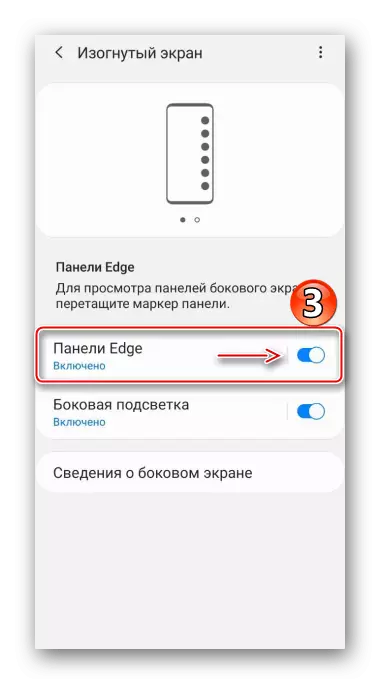
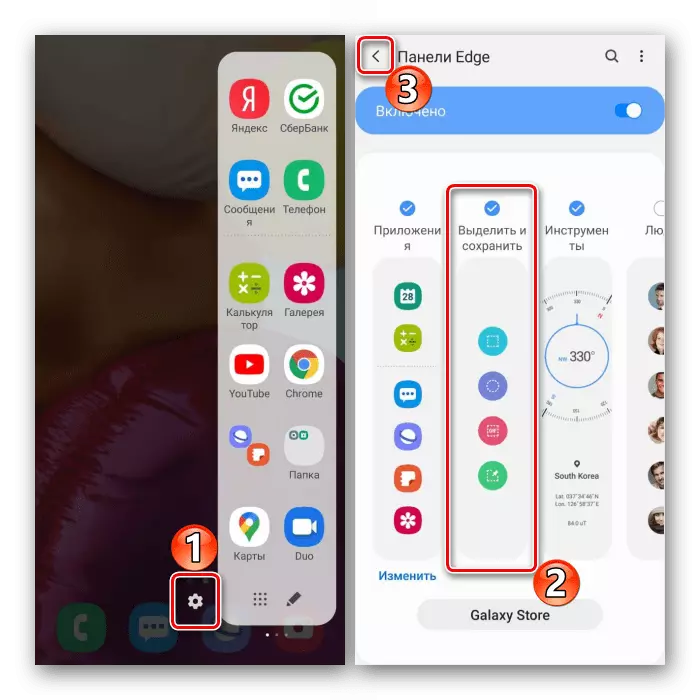
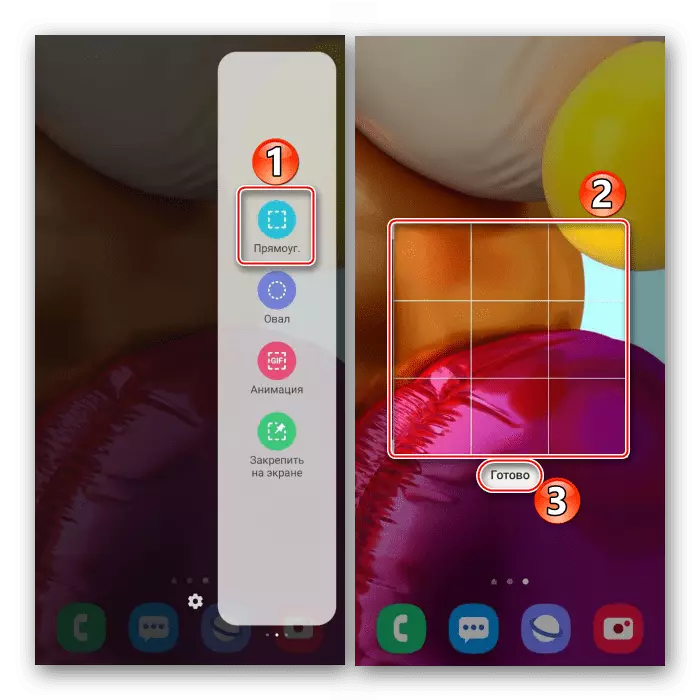
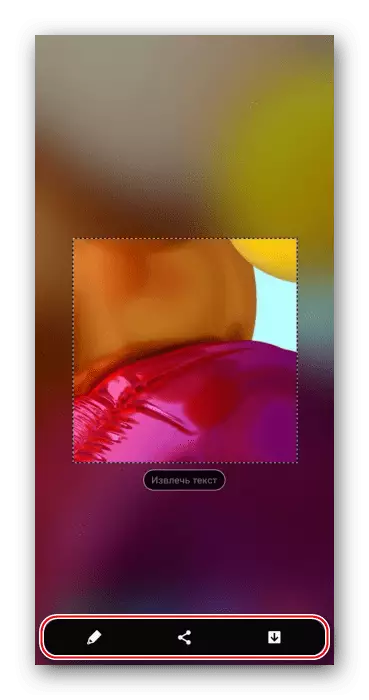
สถานที่ค้นหารูปภาพ
คุณสามารถค้นหาภาพหน้าจอที่สร้างขึ้นทั้งหมดในแอปพลิเคชัน "คลังภาพ"
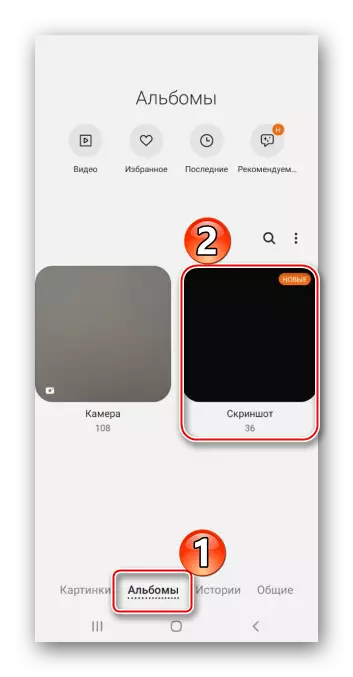
หรือในหน่วยความจำของอุปกรณ์โดยใช้ตัวจัดการไฟล์ใด ๆ
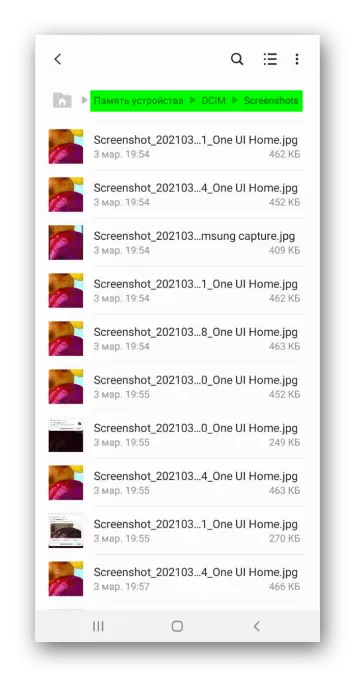
ดูเพิ่มเติม: วิธีการสร้างภาพหน้าจอบน Samsung Galaxy A21S, Galaxy A31, Galaxy A10, Galaxy A41, Galaxy A50, Galaxy A51
